Laptop - nyerő Az NVIDIA Optimus vagy játékokat játszani egy diszkrét grafikus gyorsító
Egy kis kitérő:
Eleinte minden laptopok már csak grafikus kimeneti eszköz, amely nem támogatja a 3D-feldolgozás, és ha támogatja, rosszul.
Ugyanakkor a nagy grafikus teljesítményt főleg játékok, de nem kötelező: a laptopok drágák voltak hiánypótló termék a vállalati felhasználók számára, akik a magas követelményeket támaszt a mobilitás, és ennek következtében egy elfogadható működési idő az akkumulátor.
De teltek az évek, a háromdimenziós grafika aktívan meghódítsa a világot, majd laptopok váltak egyre népszerűbb, és ami a legfontosabb, az egyetemes áru.
Ennek megfelelően kezdték használni a legkülönbözőbb feladatok - a szokásos irodai multimédia, és a felhasználók nagyon gyorsan megszűnt megfelelnek az alacsony hatékonyság a beépített notebook grafikus megoldások.
A gyártók egyre grafikus alrendszer notebook, volt még egy osztály nevezett készülék - játék laptopok.
De ez könnyű kitalálni, hogy az energiafogyasztása notebook jelentősen megnövekedett, ami negatívan befolyásolta az időben az akkumulátor élettartamát. By the way, high-end Alienware laptopok a Dell, felszerelve a legtöbb top-end pillanatában a vas csúcs fogyaszt körülbelül 300 watt. Az akkumulátor élettartama egyértelműen szörny hosszú megszakítása előtt.
Az osztott: a laptop volt egy erős, de nagy, nehéz és nagyon rövid üzemidő, egy kicsi, könnyű, jó akkumulátor élettartamát, de a gyenge teljesítmény a játékokban.
A mérnökök hozta a komplex (és akár egymásnak ellentmondó) célkitűzéseket, nevezetesen egyidejűleg fenntartani a hosszú akkumulátor-élettartam és a grafikus teljesítményt.
Ha fel az Auto. akkor elméletileg a rendszer kell választani egy grafikus gyorsító, attól függően, hogy a terhelést a grafikus alrendszer.
Megadhatja az egyik módot (az alapbeállítás Auto); Ha választottunk, az Alkalmaz gombra. Lehet keresni azonnal, de lehet hogy újra kell indítania a rendszert.
bevált módszerek
A. A legegyszerűbb módja. Jobb klikk a parancsikonra, és válassza a Futtatás grafikus processzor> Nagy processzor Nvidia
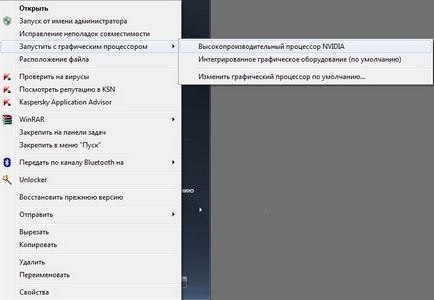
3. Válassza ki a legördülő listából a nagy teljesítményű processzorok Nvidia.
4. Hit az Apply gombra.
Lehet, hogy működik azonnal, hanem hogy újra kell indítania a rendszert.
Ha a normál módszerekkel nem segít, van egy - nem túl nyilvánvaló, de nagyon is működőképes legyen.
1. Open Screen Resolution:

2. nyomja meg a keresés gombot. Lesz még két monitort feliratokkal Egy másik képernyő nem ismeri:

4. Válassza ki a legördülő listában kattintson a Több képernyők Kipróbálom csatlakozni VGA. kattintson az Apply gombra:
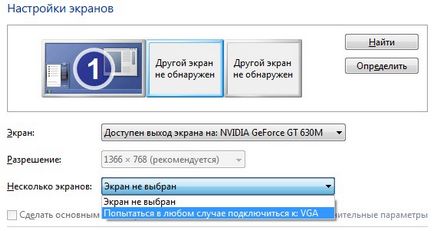
Az eredmény a következő lesz:
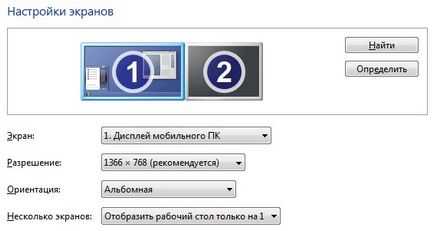
5. Válassza az E képernyők kiterjesztése. Alkalmaz gombra. erősítse a beállítások mentése:
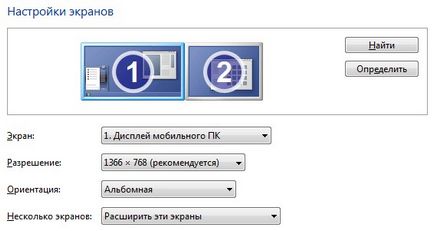
és a Dragon Age: Origins:
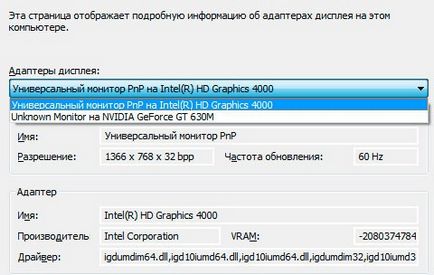
Mondanom sem kell, hogy a játék most megy gyorsabban?
De a teljesítmény beállítások ablakban Adobe Photoshop:
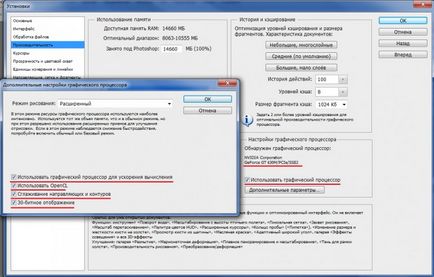
PTGui és ablak beállításait, ahol gyűjtöm a panoráma:
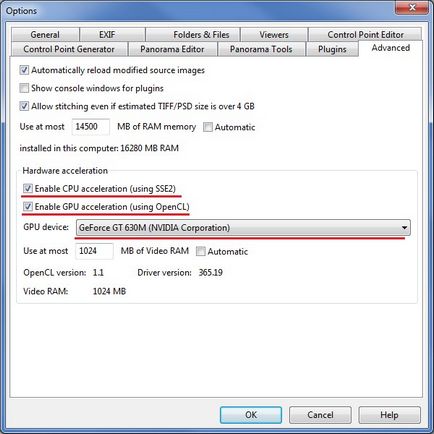
Még egy ilyen messze a leggyorsabb kártya GT630M 1 GB DDR3 memória 128 bites busz, Photoshop végez egy nagyon gyors renderelés képek és eszközöket. Például a vágókereten mozog simán a képet, nem pedig szaggatott, mintha a hardveres gyorsítás nem alkalmazunk.
Gömbpanorámák a PTGui felbontással nagyságrendileg 26.000 * 13.000 (26.000-13.000 - ez nem elírás) aktivált hardveres gyorsítás varrott percben, amíg a CPU használata esetén is mind a 8 szálat össze néhány panorámaképek vett átlagosan 10-15 20-30 percig.
Mellesleg, már játszott Crysis 2, hozzátéve, végrehajtható in Nvidia szerinti panel az első módszer. grafikai beállításokat Crysis2AdvancedGraphicsOptions Tweaker egy kényelmes játékot kellett fektetni a minimum (kiderült, hogy Crysis 2 nehezen fut Intel HD4000 mag). Most nyugodtan megy extrém beállításokat (de anizotrópia tiltva).
A hátránya ennek megoldás:
1. A rendszer rendelkezik egy második monitor, amely elhagyja a kurzort, parancsikonok, widgetek, ablakok, és így tovább. D.
2. Néhány játék futnak a második monitoron látható.
És végül egy pár szót arról, hogy a beállítások visszaállításához vissza:
1. Válassza ki a legördülő listából Show Desktop csak 1:
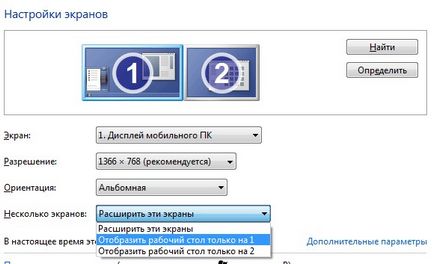
Kattintson az Apply gombra. erősítse a beállítások mentése, látjuk a következő:
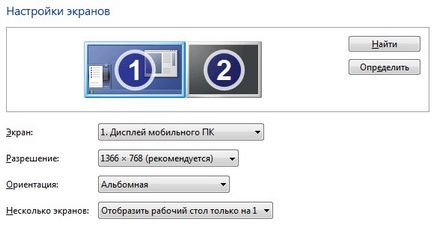
2. Válassza ki a második monitort, majd a Törölje ezt monitor:
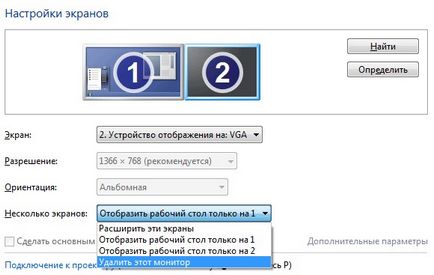
És megpróbálok válaszolni.
A módszer a (un) tudományos lándzsát találtak, a következő.
Először is, végre minden a fent leírt módon.
Miután végzett, kattintson a Csatlakozás projektorhoz vagy WinKey (aka csekk) + o, mint a Windows tanácsolja nekünk:
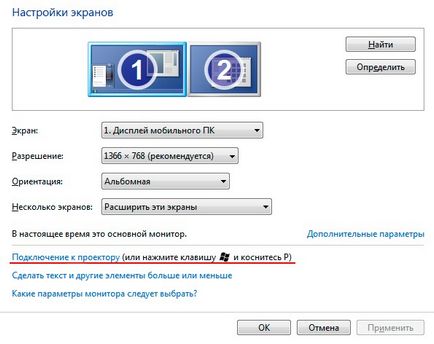
Itt válassza Ismétlődő. SEMMILYEN KÖRÜLMÉNYEK választani csak a projektort. Ellenkező esetben, akkor kap egy fekete képernyő. Nincsenek ablakok, a kurzor nem fut, ha megnyomja a menekülés és újraindítás nem segít. Mit kell tenni? Akkor a gépet csökkentett módban, és törölje a driver, de ha csak jár vakon - nyomjuk WinKey + P, balra nyíl és az Enter.
Ha helyesen tette, akkor kap a következő:
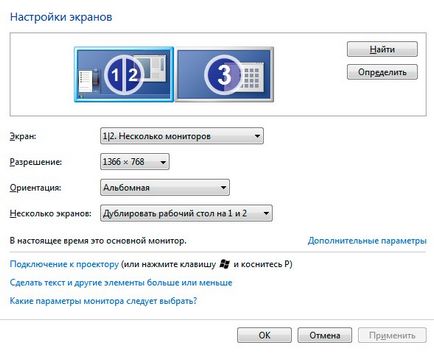
Kiderülhet egy ilyen dolog, hogy megy a képernyőn látható kép egy nem natív felbontás. Ehhez válassza ki az egyes képernyő, és lepecsételték a kívánt felbontását mindegyikre. Ne felejtsük el, hogy erősítse meg a beállításokat, kattintson a Módosítások alkalmazása.
A művelet megszakításához nyomja meg ismét a Csatlakozás projektorhoz vagy WinKey + P és válassza a Kiterjesztés.
A számítógép képernyőjén villog, és a monitorok vannak kialakítva, ugyanaz, mint az első részben ezt a cikket
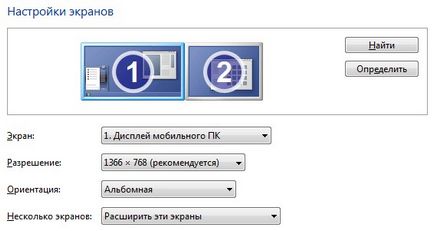
Megjegyzés: Az utóbbi módszer garantáltan működik csak a Windows 7. Windows 10 garantált, hogy nem működik. A Windows 8 / 8.1 teljesítménye még nem vizsgálták.
E mögött az összes jogot, hogy elhagyják. Remélem, hogy ez az információ hasznos valakinek.
Próbálja ki a következő műveleteket:
Szükség lehet a számítógép újraindítására.
Üdvözlet.
De mi van, ha kattintás után a „Keresés” én csak egy kártyát az Intel.
DNS laptop, a Windows 8.1 rendszerben lapjai Intel és az Nvidia.
Kérem, segítsen!
Um. Forum túl szorosan, alább már dobta az előterjesztő. )
Jó napot kívánok. Itt nemrég vásárolt egy Dell Inspiron 3542 és vidyuhi GeForce 820m
aztán van egy probléma. A vidyuhi állt, hogy a számítógépen, a játék megy a közép-magas, és ez minimális. Nem értem, hogy én vidyuhi nem vágja, ha ez szükséges vagy vidyuha rossz. (Az egyik a számítógép - GeForce 8800 GT 512 MB
Hello mindenkinek. Így sajnos ez a módszer nem segít, de letöltöttem a programot nvidiainspector. Went választotta a játékot kattintva az engedélyezése iránti kérelem Optimus csapat SHIM_RENDERING_MODE_VARYING_BIT és minden rendben lesz, de a játék helyett válassza a „nagy teljesítményű NVIDIA processzor” választani „az integrált grafikus hardver”, hogy ne legyen. Mondd, mi a probléma?
Alkalmazza változások a jobb felső sarokban bökött?
Ha igen, akkor próbálja opciót Futtatás rendszergazdaként játékok (beállítás után panel Nvidia indított, mint egy rendszergazda).
Csak én találkozott ezzel a problémával: Nvidia panel nem menti beállításra.
Hogyan érzékeli azt? Nagyon egyszerű. Nvidia Launch panel, 3D Általános beállítások nagy teljesítményű processzor az Nvidia, tyknite használatát, zárja be a panelt. Ezután nyissa meg az új, és ha csorbult az automatikusan beállítás, hogy meg kell végezni a következő műveleteket: